| 일 | 월 | 화 | 수 | 목 | 금 | 토 |
|---|---|---|---|---|---|---|
| 1 | 2 | 3 | 4 | 5 | 6 | |
| 7 | 8 | 9 | 10 | 11 | 12 | 13 |
| 14 | 15 | 16 | 17 | 18 | 19 | 20 |
| 21 | 22 | 23 | 24 | 25 | 26 | 27 |
| 28 | 29 | 30 | 31 |
- 익스프레스
- 프로그래머스JS
- 리액트커뮤니티
- 백준알고리즘
- 리액트
- 백준골드
- JS프로그래머스
- 자바스크립트
- 백준js
- HTML
- css기초
- js코테
- 백준
- 안드로이드 스튜디오
- 백준nodejs
- 알고리즘
- CSS
- 백준구현
- 포이마웹
- 코딩테스트
- HTML5
- 몽고DB
- 프로그래머스코테
- 백준구현문제
- 리액트댓글기능
- 다이나믹프로그래밍
- 프로그래머스
- JS
- 코테
- dp알고리즘
- Today
- Total
개발새발 로그
8. form태그 본문
1. form
form 태그는 사용자가 입력한 데이터를 수집하기 위해 사용되며 input, textarea, button, select, checkbox, radio button, submit button 등의 입력 양식 태그를 포함할 수 있다.
<form>
...
form elements (input, checkbox, radio button, submit button...)
...
</form>| action | URL | 입력 데이터(form data)가 전송될 URL 지정 |
| method | get / post | 입력 데이터(form data) 전달 방식 지정 |
GET과 POST는 HTTP 프로토콜을 이용해서 사용자 입력 데이터를 서버에 전달하는 방식을 나타내며 HTTP request method라 한다.
GET
- GET 방식은 전송 URL에 입력 데이터를 쿼리스트링으로 보내는 방식이다.
예) http://jsonplaceholder.typicode.com/posts?userId=1&id=1 - 전송 URL 바로 뒤에 ‘?’를 통해 데이터의 시작을 알려주고, key-value형태의 데이터를 추가한다. 1개 이상의 전송 데이터는 ‘&’로 구분한다.
- URL에 전송 데이터가 모두 노출되기 때문에 보안에 문제가 있으며 전송할 수 있는 데이터의 한계가 있다. (최대 255자).
- REST API에서 GET 메소드는 모든 또는 특정 리소스의 조회를 요청한다.
POST
- POST 방식은 Request Body에 담아 보내는 방식이다.
예) http://jsonplaceholder.typicode.com/posts - URL에 전송 데이터가 모두 노출되지 않지만 GET에 비해 속도가 느리다.
- REST API에서 POST 메소드는 특정 리소스의 생성을 요청한다.
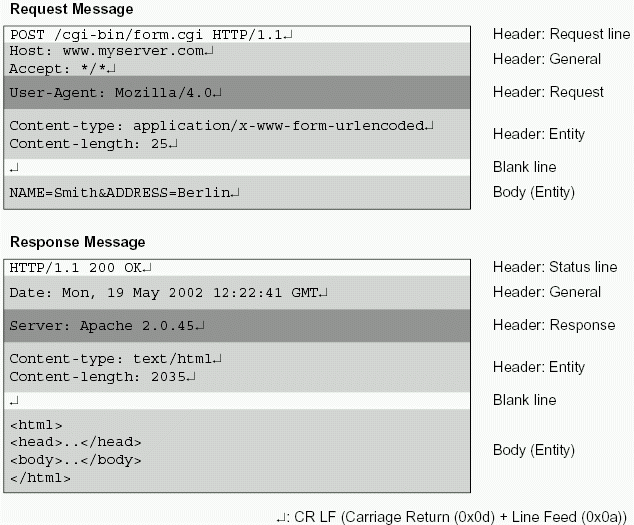
<form action="http://jsonplaceholder.typicode.com/users" method="get">
ID: <input type="text" name="id" value="1"><br>
username: <input type="text" name="username" value="Bret"><br>
<input type="submit" value="Submit">
</form>submit button이 클릭되면 input 태그에 입력된 데이터가
form 태그의 method 어트리뷰트에 지정된 방식으로
action 어트리뷰트에 지정된 서버측의 처리 로직에 전달된다.
2. input
input 태그는 form 태그 중에서 가장 중요한 태그로 사용자로부터 데이터를 입력받기 위해 사용된다.
input 태그는 다양한 종류가 있는데 type 어트리뷰트에 의해 구분된다.
form 태그 내에 존재하여야 입력 데이터를 전송할 수 있으나 ajax를 사용할 시에는 form 태그 내에 존재하지 않아도 된다.
서버에 전송되는 데이터는 name 어트리뷰트를 키로, value 어트리뷰트를 값으로하여 key=value의 형태로 전송된다.
| button | 버튼 생성 |
| checkbox | checkbox 생성 |
| color | 컬러 선택 생성 |
| date | date control (년월일) 생성 |
| datetime | date & time control (년월일시분초) 생성. HTML spec에서 drop되었다. |
| datetime-local | 지역 date & time control (년월일시분초) 생성 |
| 이메일 입력 form 생성. subumit 시 자동 검증한다. | |
| file | 파일 선택 form 생성 |
| hidden | 감추어진 입력 form 생성 |
| image | 이미지로 된 submit button 생성 |
| month | 월 선택 form 생성 |
| number | 숫자 입력 form 생성 |
| password | password 입력 form 생성 |
| radio | radio button 생성 |
| range | 범위 선택 form 생성 |
| reset | 초기화 button 생성 |
| search | 검색어 입력 form 생성 |
| submit | 제출 button 생성 |
| tel | 전화번호 입력 form 생성 |
| text | 텍스트 입력 form 생성 |
| time | 시간 선택 form 생성 |
| url | url 입력 form 생성 |
| week | 주 선택 입력 form 생성 |
<!DOCTYPE html>
<html>
<body>
<h3>button</h3>
<input type="button" value="Click me" onclick="alert('Hello world!')">
<hr>
<h3>checkbox</h3>
<input type="checkbox" name="fruit1" value="apple" checked> 사과<br>
<input type="checkbox" name="fruit2" value="grape"> 포도<br>
<input type="checkbox" name="fruit3" value="peach"> 복숭아<br>
<hr>
<h3>color</h3>
<input type="color" name="mycolor">
<hr>
<h3>date</h3>
<input type="date" name="birthday">
<hr>
<h3>datetime</h3>
<input type="datetime" name="birthdaytime">
<hr>
<h3>datetime-local</h3>
<input type="datetime-local" name="birthdaytime">
<hr>
<h3>email</h3>
<input type="email" name="useremail">
<hr>
<h3>file</h3>
<input type="file" name="myfile">
<hr>
<h3>hidden</h3>
<input type="hidden" name="country" value="Norway">
hidden filed는 사용자에 표시되지 않는다.
<hr>
<h3>image</h3>
<input type="image" src="img/img_submit.gif" alt="Submit" width="48" height="48">
<hr>
<h3>month</h3>
<input type="month" name="birthdaymonth">
<hr>
<h3>number</h3>
<input type="number" name="quantity" min="2" max="10" step="2" value="2">
<hr>
<h3>password</h3>
<input type="password" name="pwd">
<hr>
<h3>radio</h3>
<input type="radio" name="gender" value="male" checked> 남자<br>
<input type="radio" name="gender" value="female"> 여자<br>
<hr>
<h3>range</h3>
<input type="range" name="points" min="0" max="10" step="1" value="5">
<hr>
<h3>reset</h3>
<input type="reset">
<hr>
<h3>search</h3>
<input type="search" name="googlesearch">
<hr>
<h3>submit</h3>
<input type="submit" value="Submit">
<hr>
<h3>tel</h3>
<input type="tel" name="mytel">
<hr>
<h3>text</h3>
<input type="text" name="myname">
<hr>
<h3>time</h3>
<input type="time" name="mytime">
<hr>
<h3>url</h3>
<input type="url" name="myurl">
<hr>
<h3>week</h3>
<input type="week" name="week_year">
</body>
</html>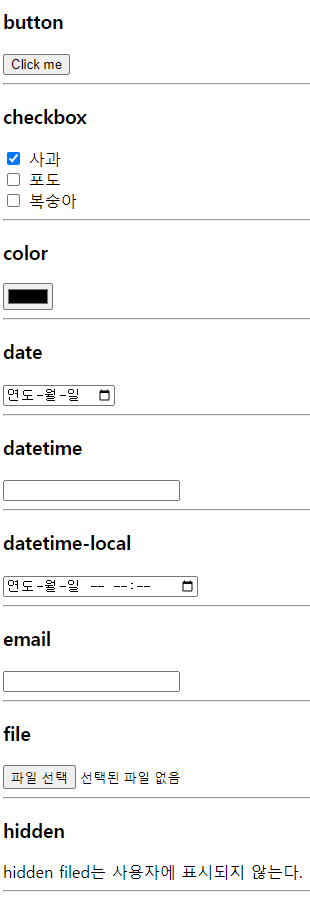
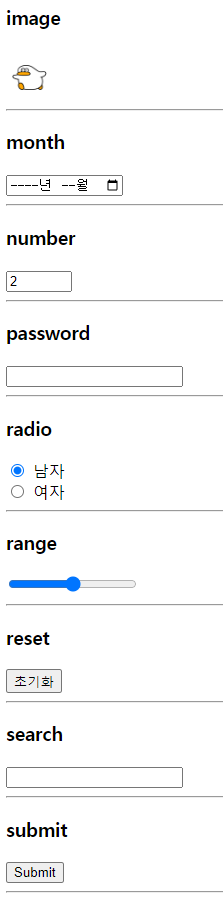
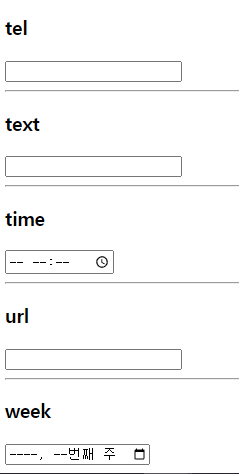
3. select
복수개의 리스트에서 복수개의 아이템을 선택할 때 사용한다.
함께 사용할 수 있는 태그는 다음과 같다.
서버에 전송되는 데이터는 select 요소의 name 어트리뷰트를 키로, option 요소의 value 어트리뷰트를 값으로하여 key=value의 형태로 전송된다.
| select | select form 생성 |
| option | option 생성 |
| optgroup | option을 그룹화한다 |
<!DOCTYPE html>
<html>
<body>
<select name="cars1">
<option value="volvo" selected>Volvo</option>
<option value="saab" disabled>Saab</option>
<option value="fiat">Fiat</option>
<option value="audi">Audi</option>
</select>
<select name="cars2" size="4" multiple>
<option value="volvo">Volvo</option>
<option value="saab">Saab</option>
<option value="fiat">Fiat</option>
<option value="audi" selected>Audi</option>
</select>
<select name="cars3">
<optgroup label="Swedish Cars">
<option value="volvo">Volvo</option>
<option value="saab">Saab</option>
</optgroup>
<optgroup label="German Cars" disabled>
<option value="mercedes">Mercedes</option>
<option value="audi">Audi</option>
</optgroup>
</select>
</body>
</html>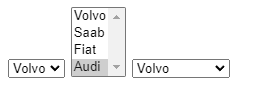
4. textarea
textarea 태그는 여러 줄의 글자를 입력할 때 사용한다.
<!DOCTYPE html>
<html>
<body>
<textarea name="message" rows="10" cols="30">Write something here</textarea>
</body>
</html>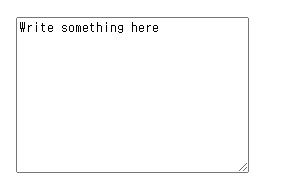
5. button
button 태그는 클릭할 수 있는 버튼을 생성한다. <input type="button">과 유사하지만 input 태그는 빈 태그인 반면 button 태그는 그렇지 않다.
따라서 button 요소에는 텍스트나 이미지 같은 콘텐츠를 사용할 수 있다.
type 어트리뷰트는 반드시 지정하는 것이 바람직하며 어트리뷰트값으로 button, reset, submit를 지정할 수 있다.
<!DOCTYPE html>
<html>
<body>
<button type="button" onclick="alert('Hello World!')">Click Me!</button>
<input type="button" value="Click Me!" onclick="alert('Hello world!')">
</body>
</html>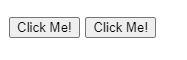
button 태그는 어트리뷰트만을 받아들이는 input 태그와 달리 콘텐츠로 문자열은 물론 HTML 요소를 받을 수도 있다는 장점이 있다. 주의할 것은 IE의 경우, submit되는 값이 다를 수 있는 것이다.
6. fieldset / legend
fieldset 태그는 관련된 입력 양식들을 그룹화할 때 사용한다. legend 태그는 fieldset 태그 내에서 사용되야 하며 그룹화된 fieldset의 제목을 정의한다.
<!DOCTYPE html>
<html>
<head>
<meta charset="UTF-8">
</head>
<body>
<fieldset>
<legend>Login</legend>
Username <input type="text" name="username">
Password <input type="text" name="password">
</fieldset>
</body>
</html>
내가 몰랐던점
- input태그가 저렇게 다양할 줄 몰랐다.
- fieldset과 legend를 처음 접했다.
- form 태그에서 method와 action에 대해서 정확히 알게 되었다.
출처
https://poiemaweb.com/html5-tag-forms
HTML5 Tag - Forms | PoiemaWeb
form 태그는 사용자가 입력한 데이터를 수집하기 위해 사용되며 input, textarea, button, select, checkbox, radio button, submit button 등의 입력 양식 태그를 포함할 수 있다.
poiemaweb.com
'HTML' 카테고리의 다른 글
| 파비콘이란 무엇일까? (0) | 2023.07.04 |
|---|---|
| 호스팅과 배포란 무엇일까? (0) | 2023.07.04 |
| 7. 멀티미디어 태그 (0) | 2023.06.01 |
| 6. List와 Table형식 표현을 위한 태그 (0) | 2023.06.01 |
| 5. HTML의 HyperLink (0) | 2023.06.01 |



